이용자가 필드를 특정 형식에 따라 작성하도록 하는 방법입니다. 지금부터 마스크 입력 필드 설정을 설명하겠습니다.
마스크 필드 상세 설정 편집 #
1. 마스크 입력 필드를 드래그 앤 드롭해 마스크 필드를 추가합니다.
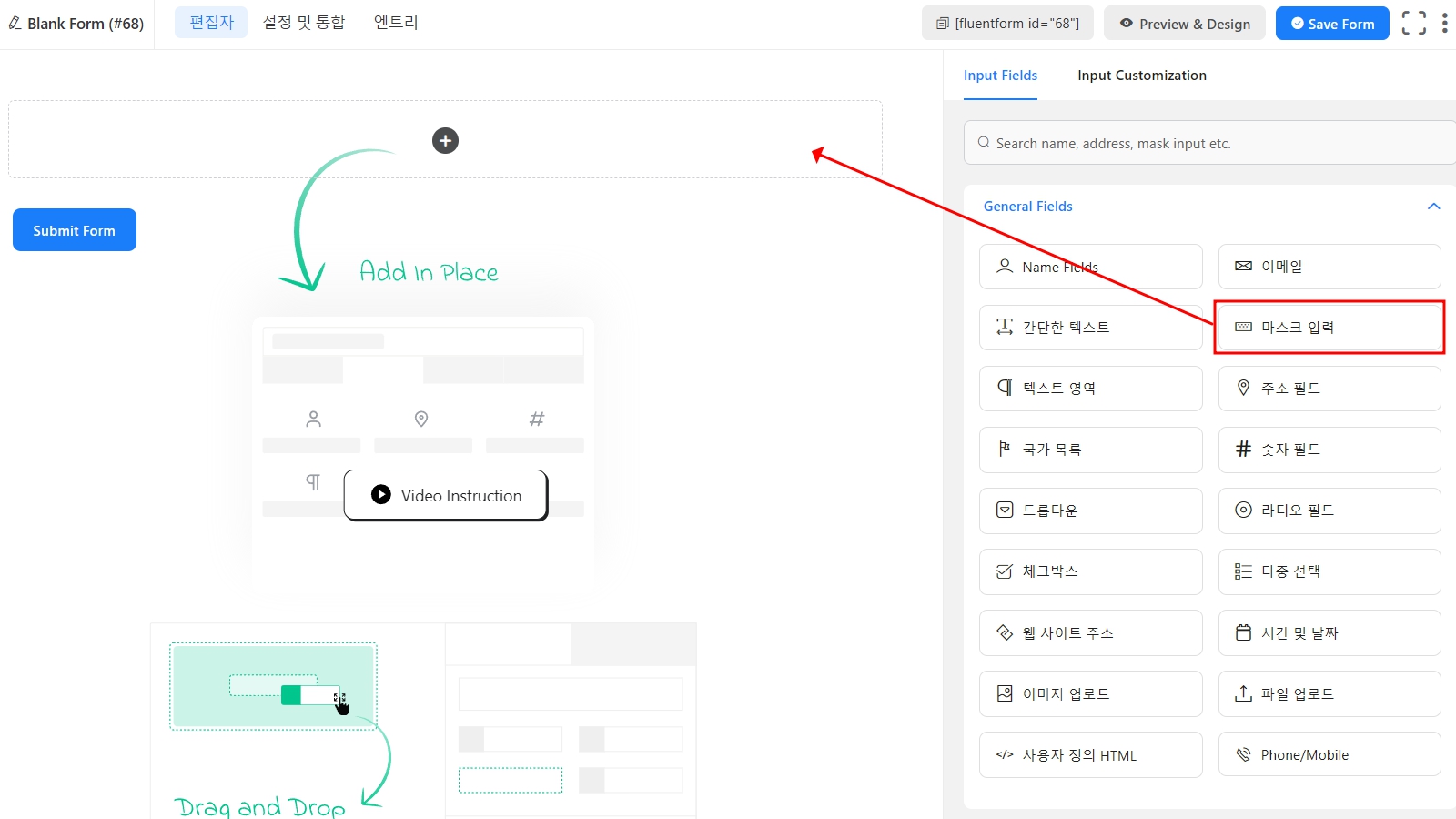
2. 필드 위에 마우스를 올리면 나타나는 편집 아이콘을 클릭하거나, 필드를 선택했을 때 오른쪽 사이드바에 있는 Input Customization(필드 사용자 정의) 탭을 클릭합니다.
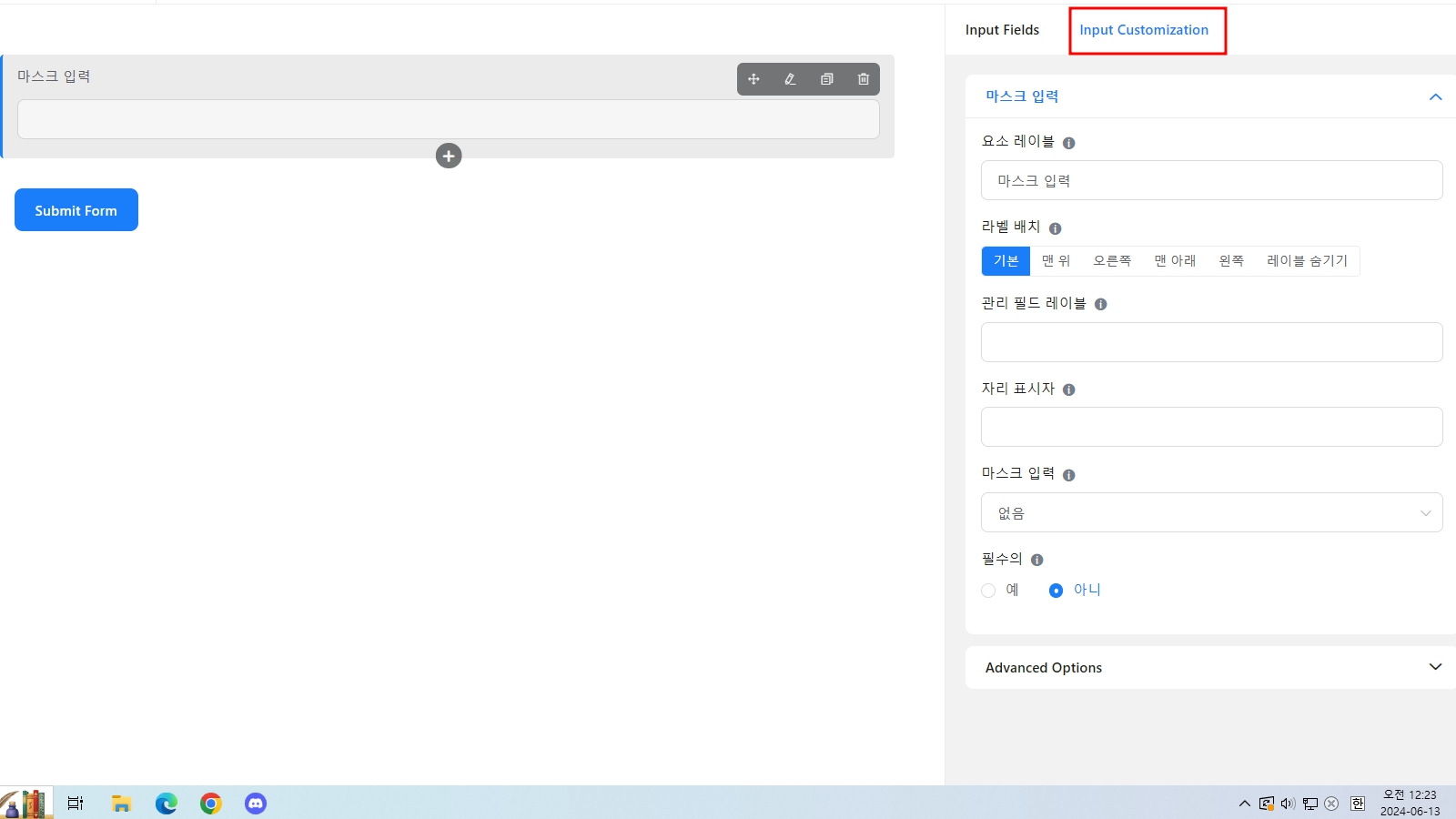
3. Input Customization(필드 사용자 정의) 항목에는 기본 필드 설정과 Advanced Options(고급 설정) 두 가지 옵션이 있습니다. 각각 항목에서 필드의 설정을 변경할 수 있습니다.
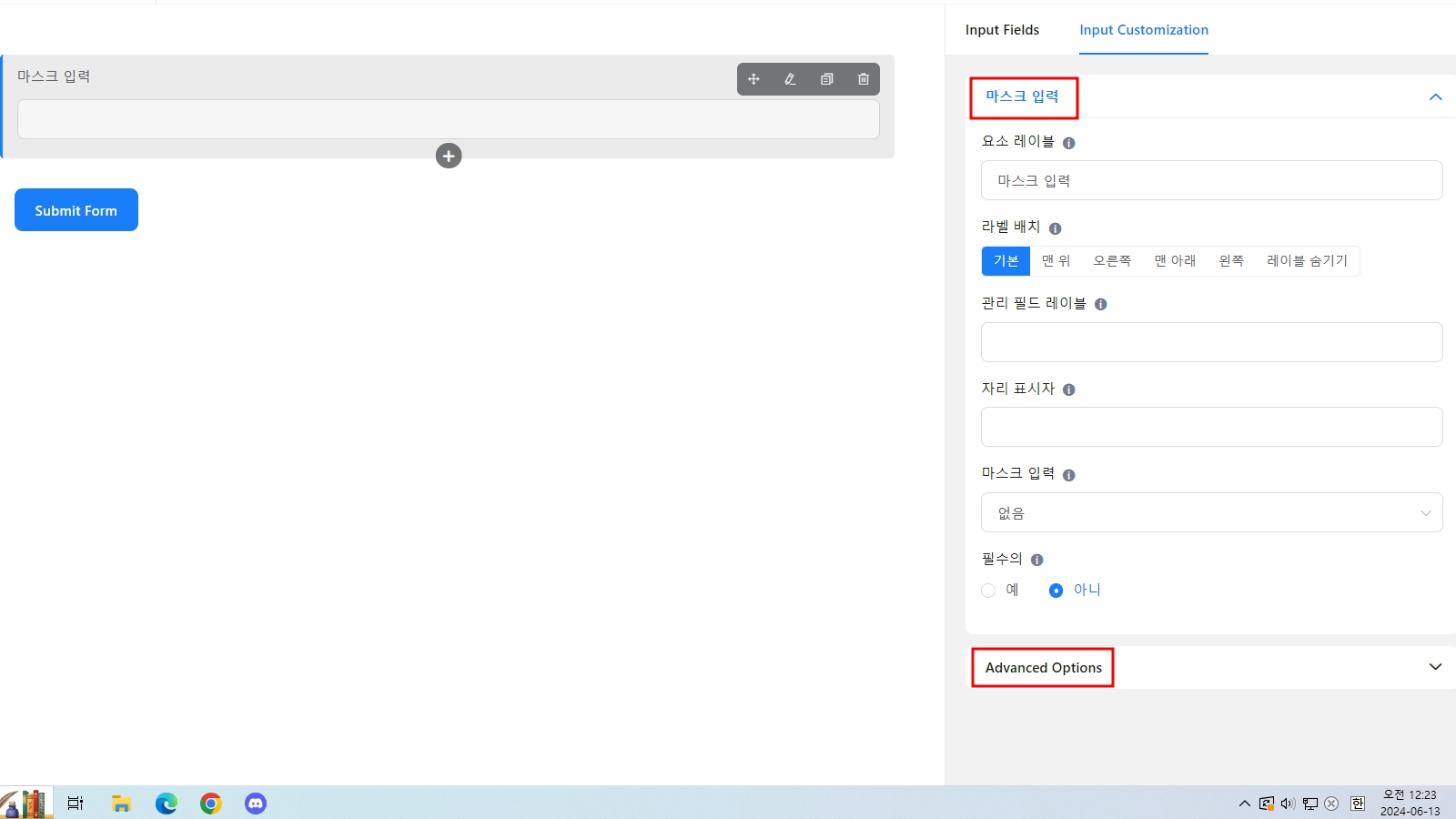
필드 상세 설정 – 기본 필드 설정 #
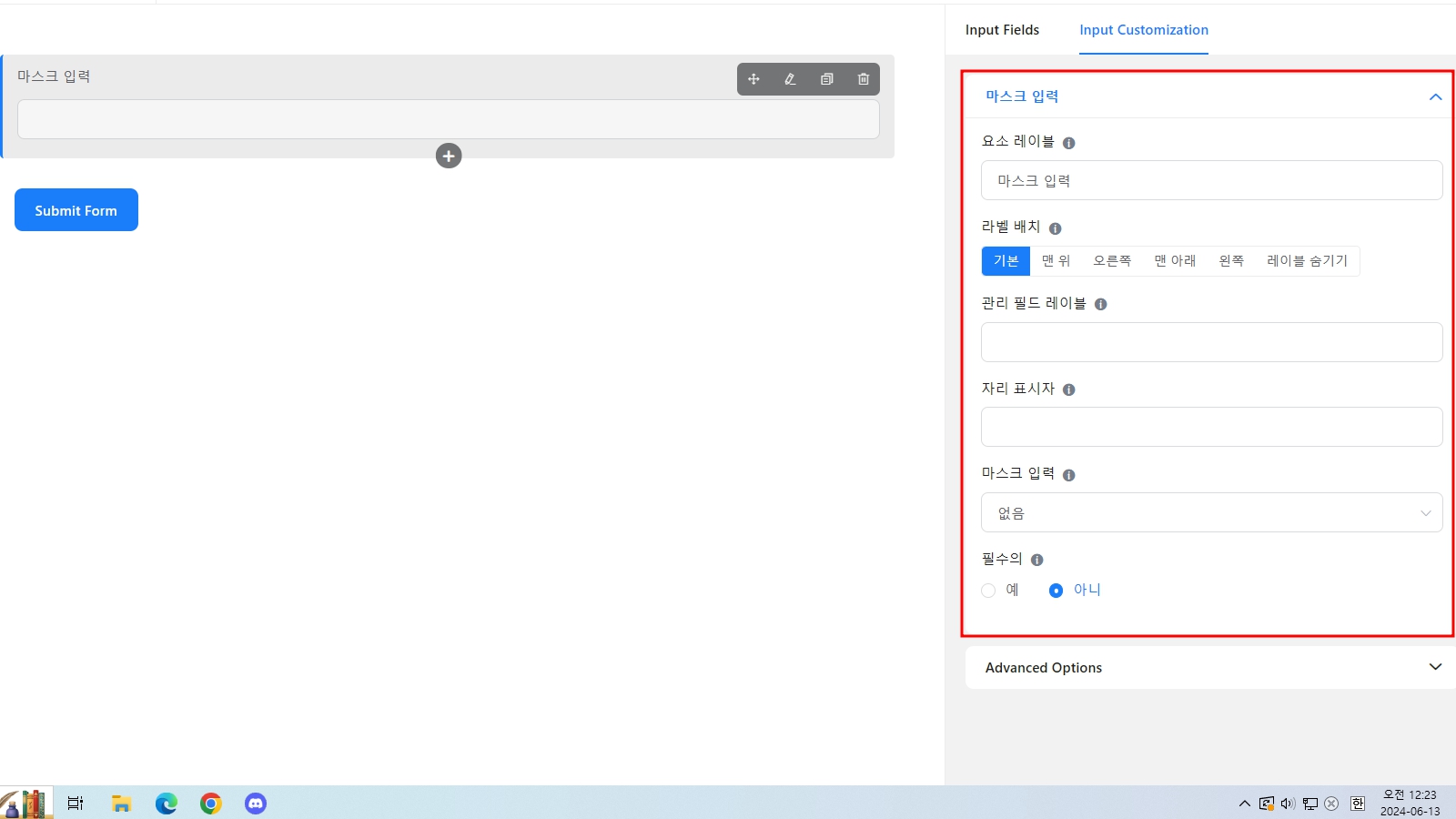
1. 요소 레이블: 사용자가 양식에서 이메일 입력 필드에 대해 볼 텍스트입니다. 이 필드의 목적을 이해하는 데 도움이 되는 텍스트를 입력할 수 있습니다.
2. 라벨 배치: 입력 필드에 대한 레이블의 위치를 설정할 수 있습니다. 옵션에는 맨 위, 왼쪽, 오른쪽, 맨 아래 있습니다. 기본은 글로벌 레이블 배치 설정을 따릅니다.
3. 관리 필드 레이블: 관리자가 양식 제출을 볼 때 다른 레이블을 표시하려면 이 옵션을 사용하여 설정할 수 있습니다. 이는 양식 자체에는 영향을 미치지 않고 관리 목적으로만 사용됩니다.
4. 자리 표시자: 입력 필드가 비어 있을 때 사용자가 입력할 내용을 이해할 수 있도록 메시지를 표시할 수 있습니다.
5. 마스크 입력: 사전 정의된 마스크 형식 중에서 선택하거나 사용자 지정 마스크를 생성할 수 있습니다.
6. 필수: 사용자가 양식을 제출할 때 필드가 비어 있어도 되는지 여부를 설정할 수 있습니다.
마스크 필드 형식 설정 #
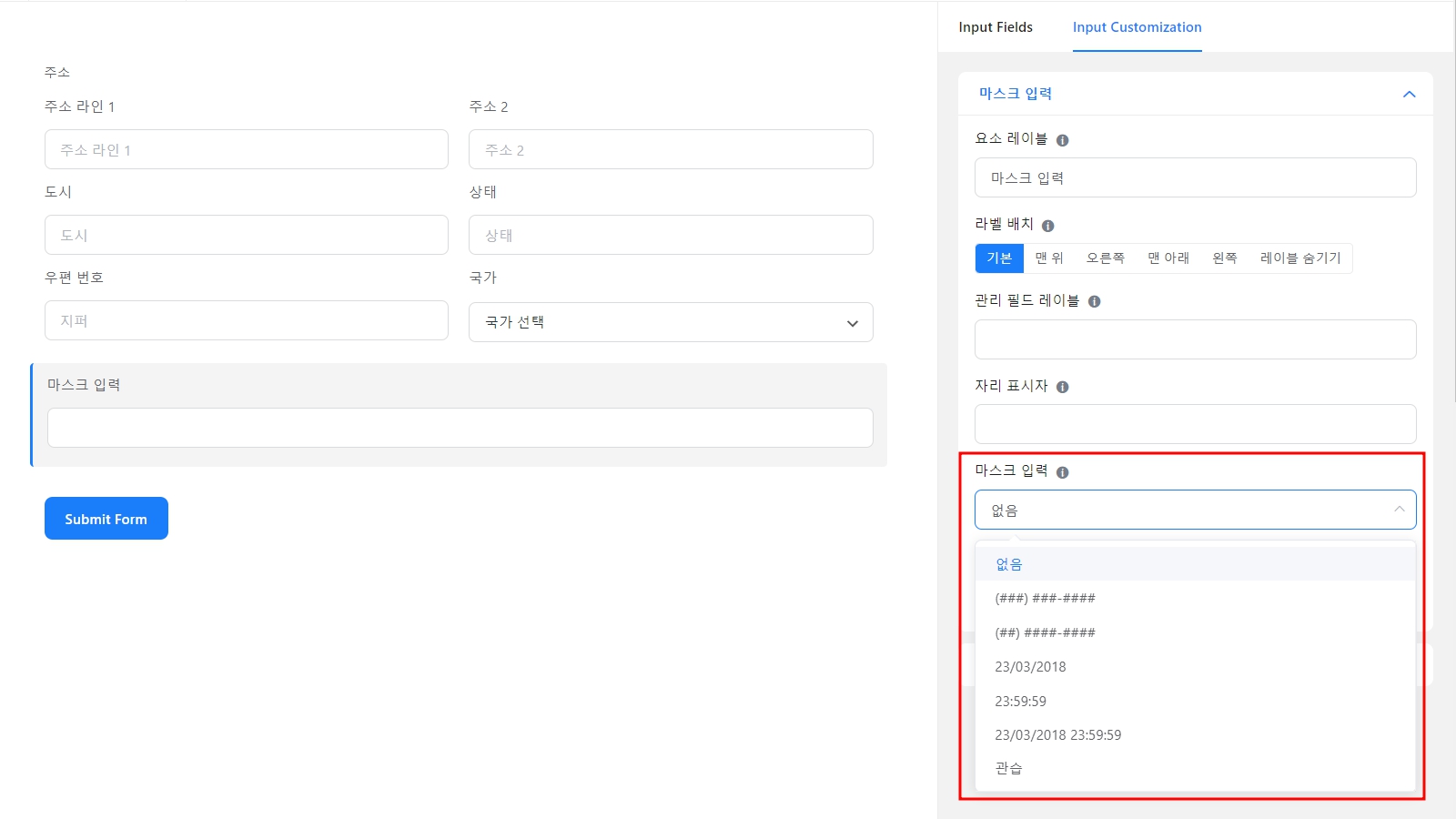
1. 사전 정의된 마스크 형식 중에서 선택하거나 사용자 지정 마스크를 생성할 수 있습니다.
2. 사용자 지정 마스크를 생성할 때는 다음 형식을 따릅니다
2-2. 숫자 문자는 ‘0’ 또는 ‘#’을 사용합니다.
알파벳 문자는 대문자 ‘A’를 사용합니다.
영숫자 문자는 ‘*’을 사용합니다.
다른 모든 문자는 그대로 표시됩니다.
2-3. 예시: 날짜 마스크: 00/00/0000. 유효한 입력: 10/21/2011
예시: 사회보장번호 마스크: 000-00-0000. 유효한 입력: 987-65-4329
예시: 코스 코드 마스크: AAA 999. 유효한 입력: BIO 101
예시: 라이센스 키 마스크: –-***. 유효한 입력: a9a-f0c-28Q
필드 상세 설정 – 필드 고급 설정 #
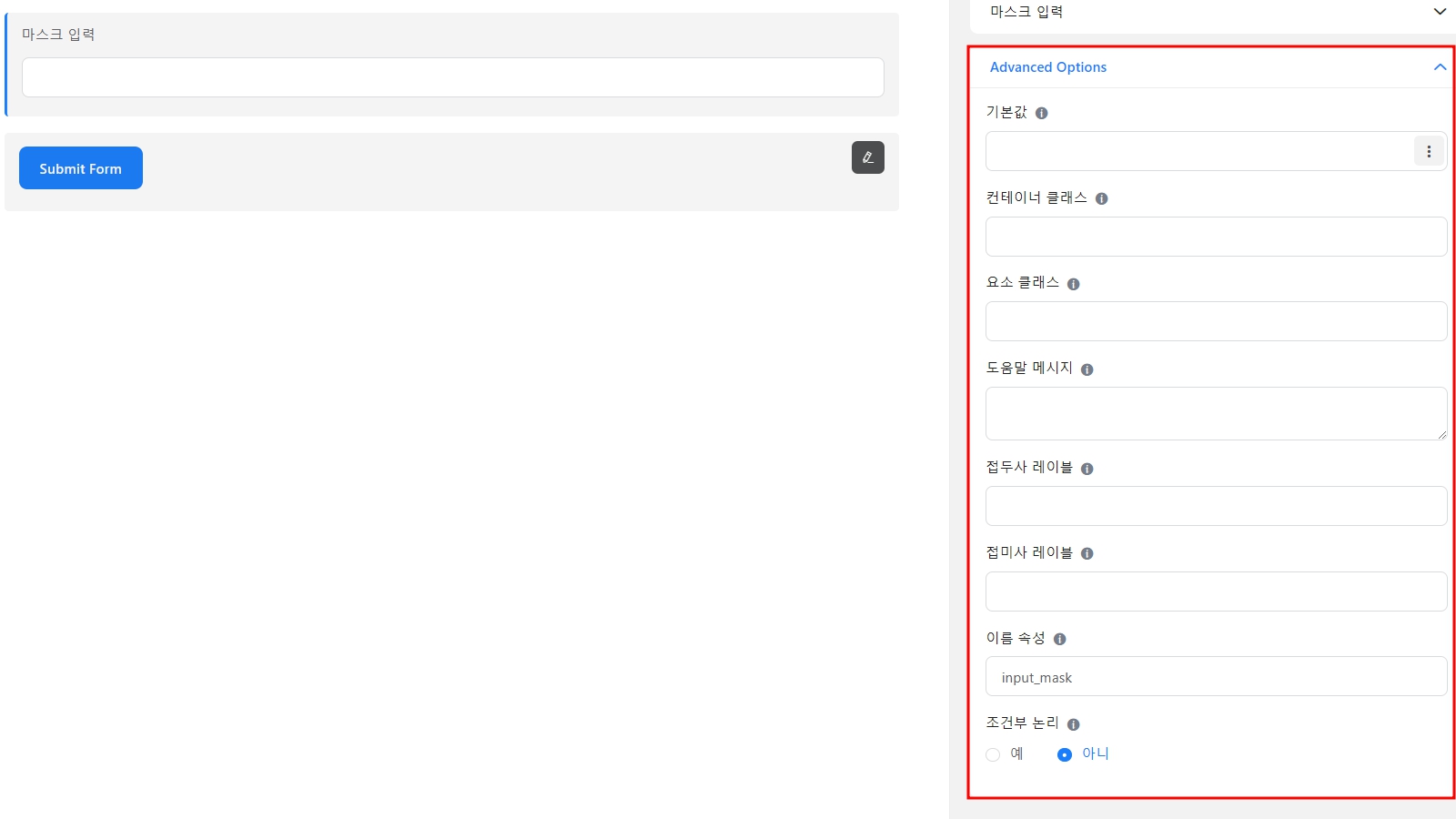
1. 기본값: 짧은 코드를 사용하여 필드에 고정 값을 설정하고 입력 필드를 동적으로 미리 채울 수 있습니다.
2. 컨테이너 클래스: 필드에 사용자 지정 CSS 클래스를 추가할 수 있습니다.
3. 요소 클래스: 입력 필드 자체에 사용자 지정 CSS 클래스를 추가할 수 있습니다.
4. 도움말 메세지: 사용자에게 도움말 메시지를 추가할 수 있습니다.
5. 고유함 확인: 사용자의 이메일 주소가 고유해야 함을 표시하려면 이 옵션을 클릭할 수 있습니다.
6. 접두사 레이블: 입력 필드에 접두사 레이블을 제공할 수 있습니다.
7. 접미사 레이블: 입력 필드에 접미사 레이블을 제공할 수 있습니다.
8. 이름 속성: 입력 필드의 name 속성은 HTML name 속성과 동일합니다. 이를 수정할 필요는 없습니다.
9. 조건부 논리: 특정 규칙을 만들어 다른 필드의 값에 따라 입력 필드를 동적으로 숨기거나 표시할 수 있습니다.
이것으로 텍스트 필드 설정에 대한 설명을 마칩니다. 더 궁금한 점이 있다면 언제든지 q&a 게시판이나 문의를 이용해주세요. 감사합니다!




